پیکربندی Torrent BitSpirit
برای عملکرد صحیح هر برنامه، تنظیمات آن بسیار مهم هستند. برنامه نادرست پیکربندی شده، به جای عملیات پایدار، به طور مداوم کم سرعت و خطا را ارائه می دهد. این قضاوت به طور دوتایی برای مشتریانی که از پروتکل انتقال اطلاعات BitTorrent استفاده می کنند درست است. یکی از پیچیده ترین برنامه ها در میان چنین برنامه هایی BitSpirit است. بیایید یاد بگیریم که چگونه این تورنت دشوار را به درستی راه اندازی کنیم.
تنظیمات برنامه در طول نصب
حتی در مرحله نصب نرم افزار، نصب کننده شما را به تنظیمات خاصی در برنامه می دهد. او با انتخاب اینکه آیا فقط یک برنامه یا دو عنصر اضافی را نصب کند، تنظیم می شود که نصب آن، در صورت دلخواه، می تواند لغو شود. این ابزار برای پیش نمایش ویدئو و تطبیق پچ از برنامه به ویندوز XP و سیستم عامل های ویندوز ویستا است. توصیه می شود تمام عناصر را نصب کنید، به ویژه از آنجایی که وزن آنها بسیار کم است. و اگر رایانه شما در سیستم عامل های بالا اجرا می شود، نصب برنامه برای اجرای صحیح برنامه ضروری است.
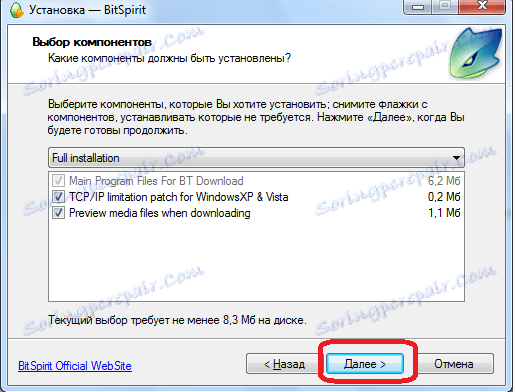
تنظیمات مهم بعدی در مرحله نصب، انتخاب وظایف اضافی است. در میان آنها نصب میانبرهای برنامه بر روی دسکتاپ و پانل راه اندازی سریع، اضافه کردن این برنامه به فهرست استثنائی فایروال، و ارتباط آن با تمام لینک های آهنربا و فایل های تورنت است. توصیه می شود تمام این پارامترها را فعال کنید. بیتسپیرت را به لیست حذف کردن اضافه کنید بسیار مهم است. بدون پذیرش این مورد، احتمال دارد که برنامه به درستی کار نکند. سه مورد باقی مانده خیلی مهم نیستند و مسئول راحتی کار با برنامه هستند و نه برای درست بودن.
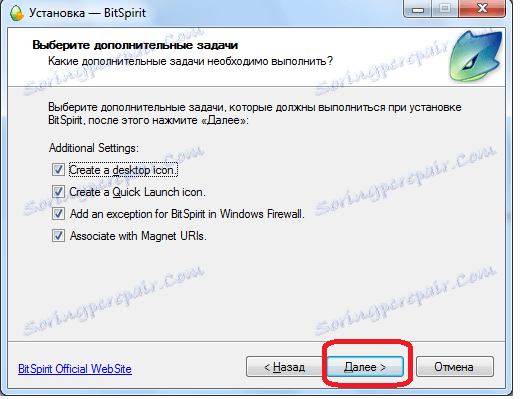
جادوگر راه اندازی
پس از نصب برنامه زمانی که آن را برای اولین بار راه اندازی، یک پنجره ارائه می دهد برای رفتن به تنظیمات جادوگر، که باید تنظیم دقیق تر برنامه را انجام دهد. شما می توانید به طور موقت از آن استفاده کنید اما توصیه می شود این تنظیمات را بلافاصله انجام دهید.

اول از همه، شما باید نوع اتصال اینترنتی خود را انتخاب کنید: ADSL، LAN با سرعت 2 تا 8 مگابایت بر ثانیه، LAN با سرعت 10 تا 100 مگابایت بر ثانیه یا OSZ (FTTB). این تنظیمات به برنامه کمک می کند تا به طور مطلوب بارگیری مطالب را مطابق با سرعت اتصال تنظیم کند.

در پنجره بعدی، جادوگر تنظیمات پیشنهاد می کند که مسیر دانلود محتوای دانلود شده را تنظیم کند. این می تواند بدون تغییر باقی بماند، یا می توان آن را به دایرکتوری که به نظر شما راحت تر می شود هدایت می شود.
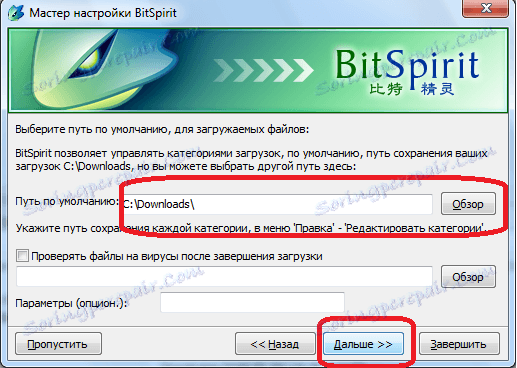
در آخرین پنجره، جادوگر تنظیمات ارائه می دهد تا یک نام مستعار را مشخص کنید و نمادی برای چت را انتخاب کنید. اگر قصد ندارید چت کنید و تنها از برنامه به اشتراک گذاری فایل استفاده می کنید، پس از آن زمینه ها را خالی بگذارید. در مورد مخالف، شما می توانید هر نام مستعار را انتخاب کنید و نماد را تنظیم کنید.

این BitSpirit Setup Wizard را کامل می کند. حالا شما می توانید به دانلود کامل و توزیع torrents شکستن.
تنظیم برنامه بعدی
اما اگر در طول کار شما نیاز به تغییر برخی از تنظیمات خاص داشته باشید یا می خواهید عملکرد BitSpirit را دقیق تر تنظیم کنید، می توانید این کار را با رفتن از منوی افقی برنامه به قسمت «Parameters» انجام دهید.
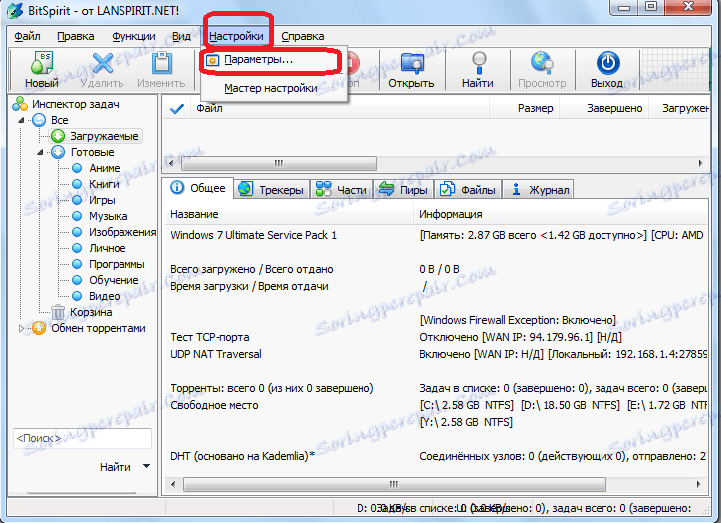
قبل از باز کردن پنجره تنظیمات BitSpirit که می توانید از طریق استفاده از منوی عمودی حرکت کنید.
در زیر بخش "عمومی"، تنظیمات عمومی برنامه مشخص شده است: ارتباط با فایل های تورنت، ادغام با اینترنت اکسپلورر، شامل ورود خودکار برنامه، نظارت بر کلیپ بورد، رفتار برنامه هنگام راه اندازی، و غیره

با رفتن به بخش "رابط"، می توانید ظاهر برنامه را همانطور که می خواهید، سفارشی کنید، رنگ مقیاس دانلود را تغییر دهید، هشدارها را اضافه یا غیرفعال کنید.

در زیر بخش «وظایف»، دایرکتوری دانلود محتوا تنظیم شده است، اسکن فایل های دانلود شده برای ویروس ها گنجانده شده است، و بعد از اتمام دانلود، اقدامات برنامه مشخص می شود.

در پنجره «Connection»، اگر می خواهید، می توانید نام پورت اتصالات ورودی را مشخص کنید (به طور پیش فرض آن به طور مستقل تولید می شود)، حداکثر تعداد اتصالات را به یک کار محدود می کند، سرعت دانلود و آپلود را محدود می کند. همچنین می توانید نوع ارتباطی که ما در Wizard Setup مشخص کردیم را تغییر دهید.

در قسمت زیر "پروکسی و NAT" می توانیم آدرس پروکسی سرور را در صورت لزوم مشخص کنیم. این تنظیم هنگام کار با ردیاب های تورنت مسدود شده بسیار مهم است.
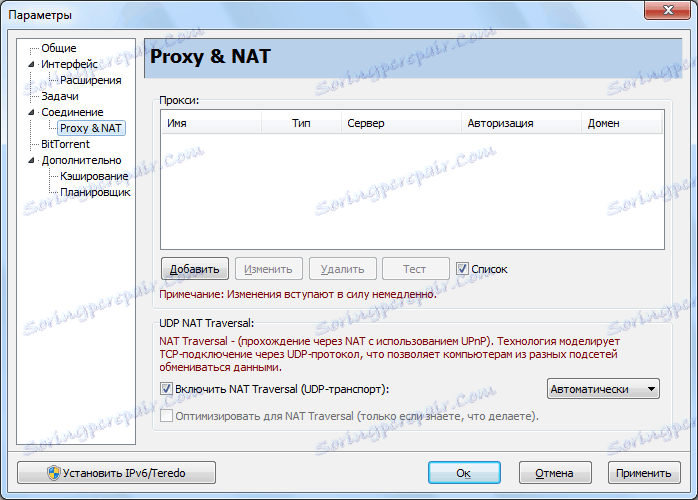
در پنجره "BitTorrent"، شما می توانید تعامل را از طریق پروتکل تورنت پیکربندی کنید. خصوصیات مهم این است که شامل یک شبکه DHT و قابلیت رمزگذاری باشد.
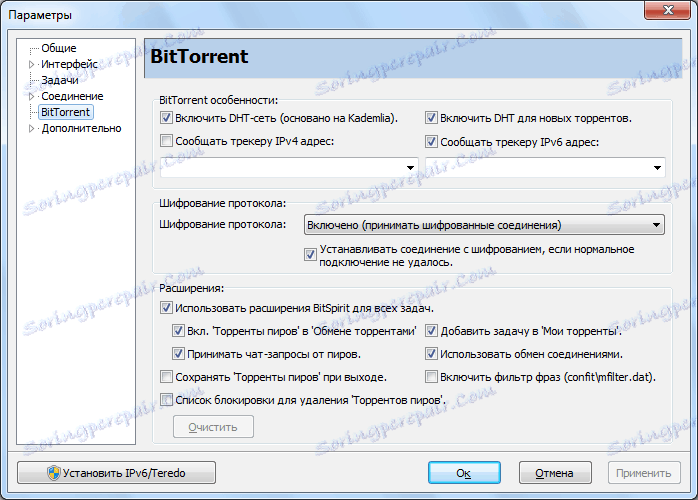
در بخش "پیشرفته" تنظیمات دقیقی هستند که فقط کاربران پیشرفته می توانند کار کنند.

در "Caching" تنظیمات دیسک ذخیره می شوند. در اینجا می توانید آن را خاموش یا آن را تغییر دهید.
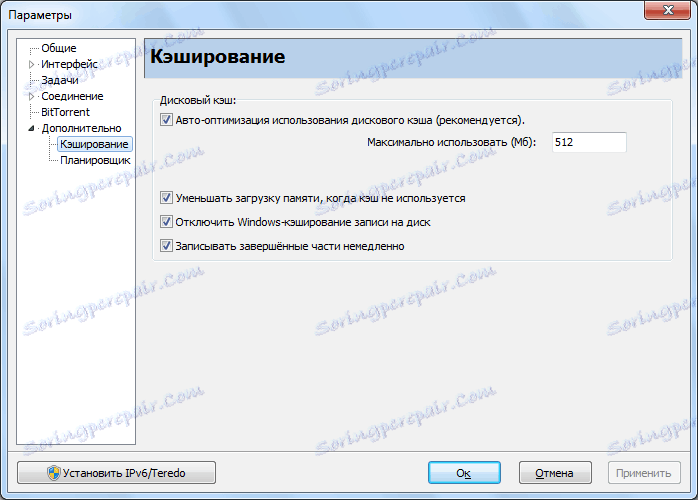
در بخش "برنامه ریز" شما می توانید کارهای برنامه ریزی شده را مدیریت کنید. به طور پیش فرض، برنامه ریز خاموش است، اما شما می توانید آن را با چک کردن "جعبه" با مقدار مورد نظر فعال کنید.

لازم است توجه داشته باشید که تنظیمات موجود در پنجره «Parameters» دقیق است و در اغلب موارد برای استفاده راحت از BitSpirit کاملا به اندازه کافی و تنظیم از طریق تنظیمات جادوگر است.
بروز رسانی
برای اینکه برنامه به درستی کار کند، توصیه می شود آن را با انتشار نسخه های جدید به روز کنید. اما چگونه می دانم که برای به روز رسانی torrent؟ این را می توان در بخش منو برنامه راهنما با انتخاب گزینه زیر برای بررسی به روز رسانی انجام دهید. پس از کلیک روی آن، یک صفحه با آخرین نسخه BitSpirit در مرورگر پیش فرض باز خواهد شد. اگر شماره نسخه متفاوت از آن است که شما نصب کرده اید، باید یک بروز رسانی انجام شود.
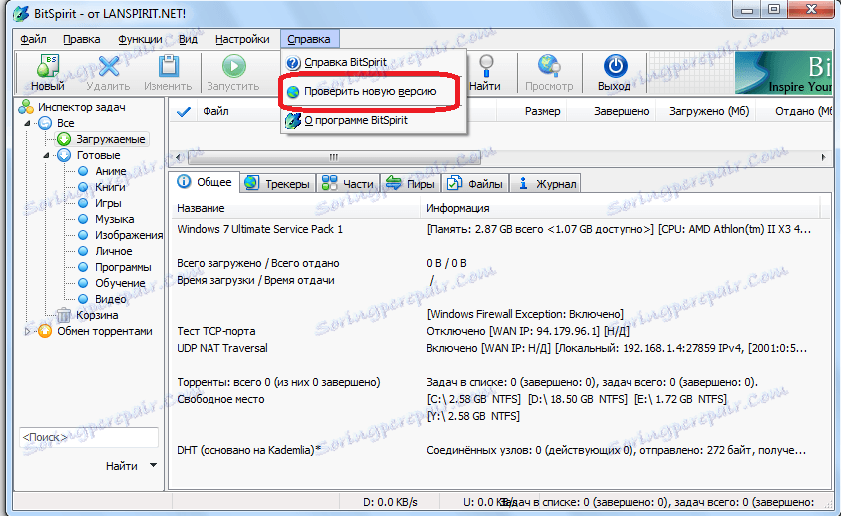
همچنین ببینید: برنامه ها برای دانلود torrents
همانطور که می بینید، با وجود پیچیدگی ظاهری، برنامه BitSpirit را به درستی پیکربندی نکنید.